Uwaga: Staramy się udostępniać najnowszą zawartość Pomocy w Twoim języku tak szybko, jak to możliwe. Ta strona została przetłumaczona automatycznie i może zawierać błędy gramatyczne lub nieścisłości. Chcemy, aby ta zawartość była dla Ciebie przydatna. Prosimy o powiadomienie nas, czy te informacje były pomocne, u dołu tej strony. Oto angielskojęzyczny artykuł do wglądu.

Jeśli po zgrupowaniu kształtów lub obrazów, później, trzeba zmienić lub ponownie rozmieścić elementy w grupie, czasami najłatwiej jest je rozgrupować i ponownie zgrupować.
Rozgrupowywanie kształtów, obrazów lub innych obiektów
Być może chcesz przenieść grupę, ale pozostawić jeden kształt lub obraz z tyłu lub wprowadzić istotne zmiany w jednym kształcie bez modyfikowania innych kształtów w grupie.
-
Zaznacz grupę, którą chcesz rozgrupować.
-
Wykonaj jedną z następujących czynności:
-
Aby rozgrupować kształty i obiekty, na karcie Narzędzia do RYSOWANIA kliknij przycisk Grupuj > Rozgrupuj.
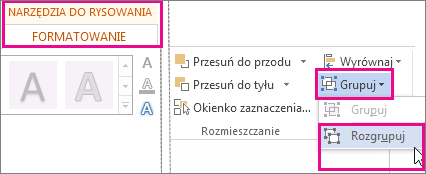
-
Aby rozgrupować obrazy, na karcie Narzędzia obrazów, formatowanie kliknij przycisk Grupuj > Rozgrupuj.
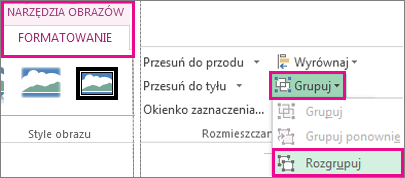
-
W przypadku wszystkich aplikacji z wyjątkiem programu Word
-
Zaznacz dowolny z kształtów, obrazów lub obiektów, które należały wcześniej do grupy.
-
Wykonaj jedną z następujących czynności:
-
Aby ponownie zgrupować kształty i obiekty, na karcie Narzędzia do RYSOWANIA kliknij przycisk Grupuj > Grupuj ponownie.
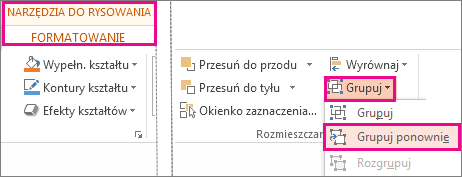
-
Aby ponownie zgrupować obrazy, na karcie Narzędzia obrazów, formatowanie kliknij przycisk Grupuj > Grupuj ponownie.
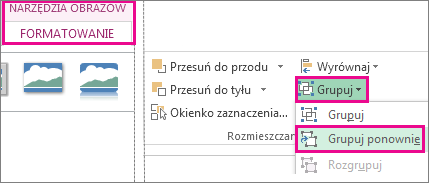
-










